
Geogebraでスピログラフ
スピログラフを描くワークシートをGeogebraで作成しました。下のリンクからブラウザで動かせます。スマホで動かせるので遊んでみてください<(_ _)>。
スピログラフ関する読み物としては以下の記事をオススメします。私の記事は読むより動かして遊ぶがメインです。
簡単な使い方の説明。左のバーの点を一番下に動かすと、模様を描き始める状態になります。

Pのバー(正式名称:スライダー)を動かすと点Pの位置が動きます。
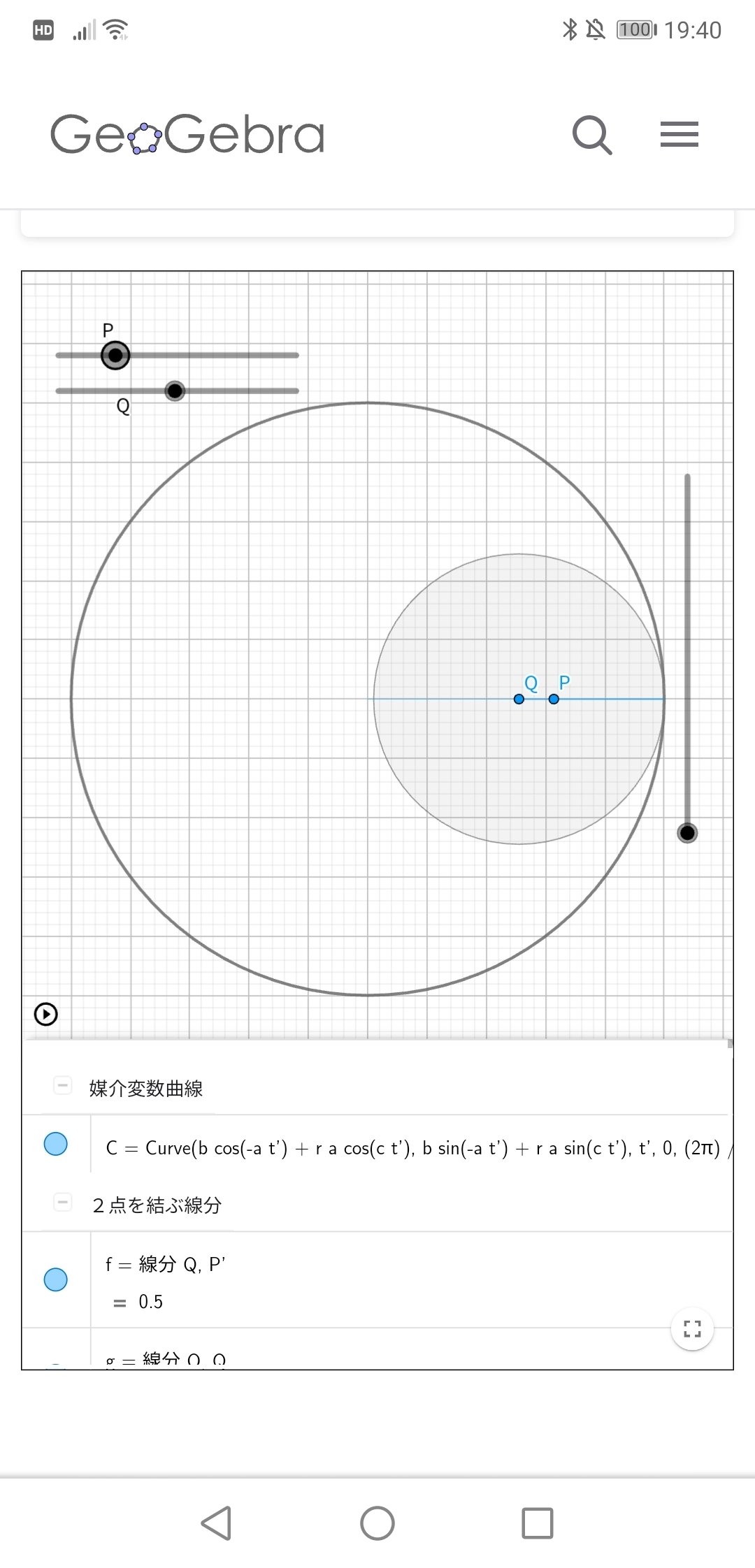
Qのスライダーを動かすと、点Qの位置と影付きの円の大きさが変わります。

PとQの位置を決めたら、左下にある再生ボタンを押します。

左のスライダーの点を上に移動させると、描画が進んだ状態に変わります。

ある程度待つか左のスライダーを動かせば最終的な図形に到達します。
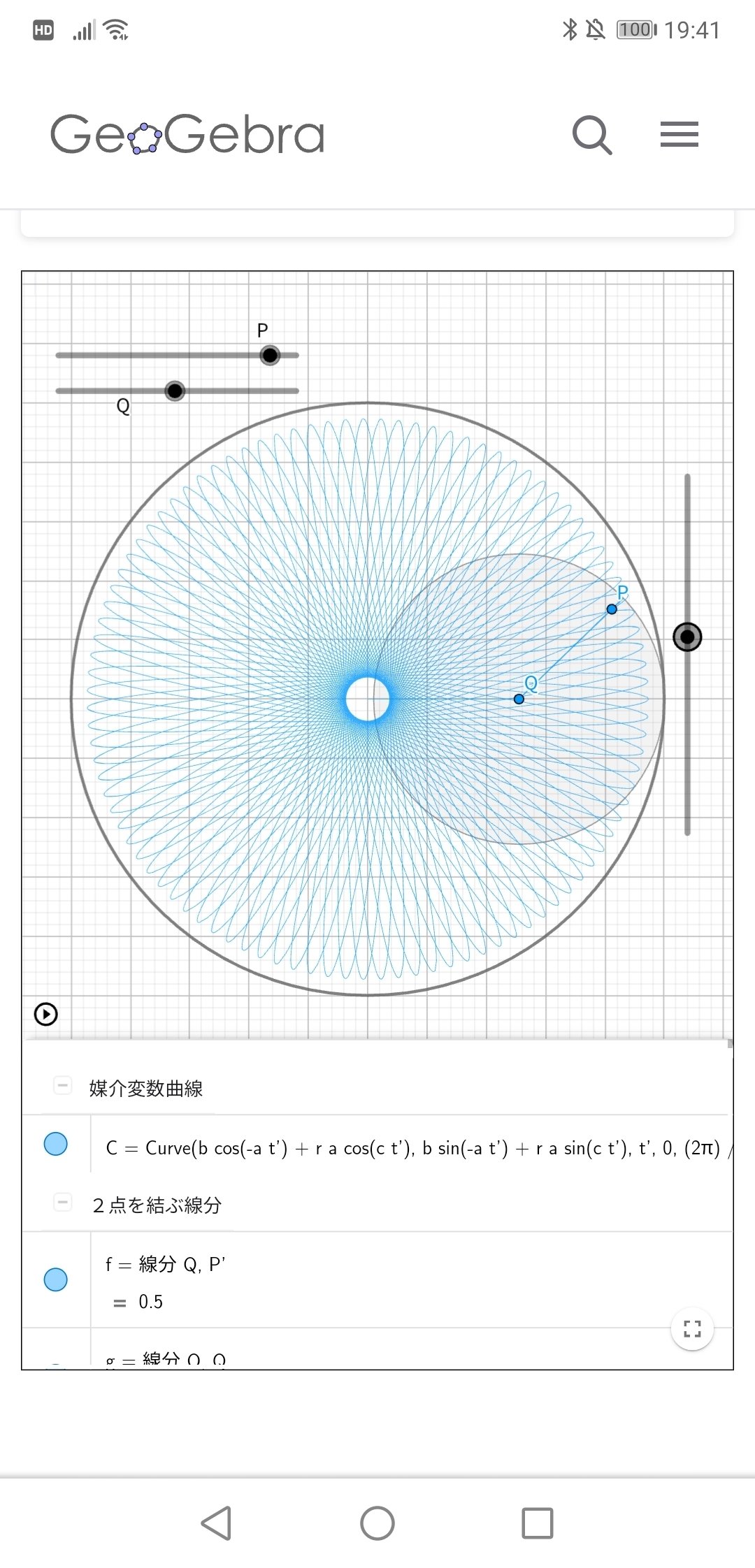
点PとQの値を変えると、いろいろな図形が出て来るので試してみてください。
